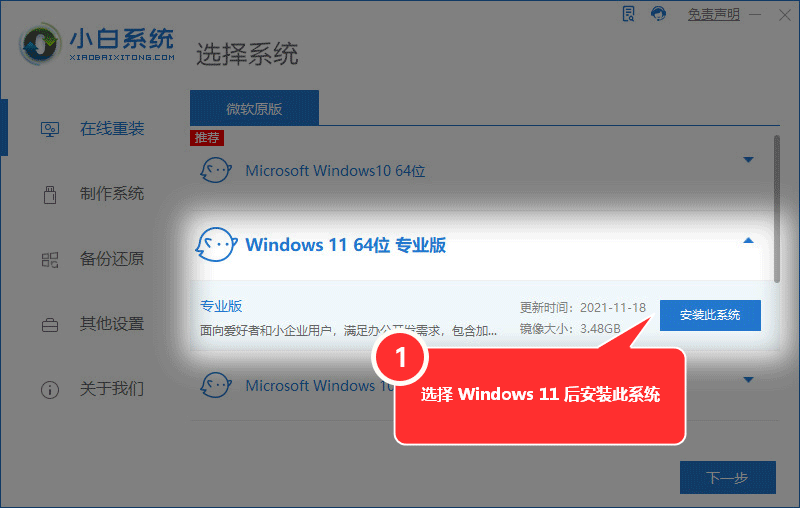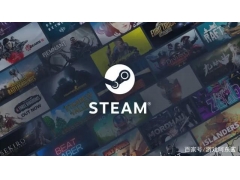我们在重装win10的时候有时候会遇到卡蓝屏进不了系统的情况,这时候我们可以进入安全模式进行故障排查,如果我们连安全模式都进不去,那就只能换一个系统进行重装了。
方法一:
1、如果是如图所示等情况,我们可以进入安全模式进行排查。
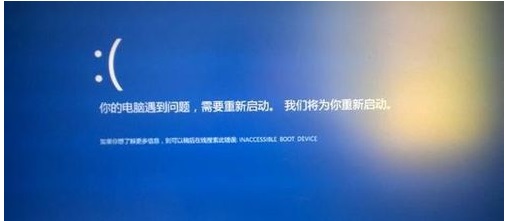
2、首先重启电脑,然后在开机时按“shift”,然后点击“疑难解答”。
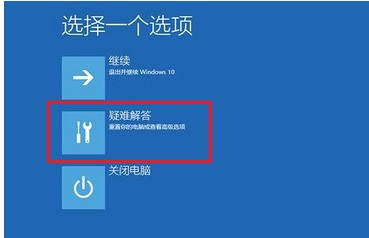
3、选择“高级选项”。
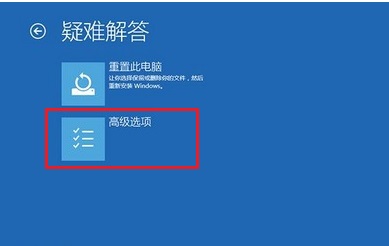
4、点击“启动设置”,选择“重启”。
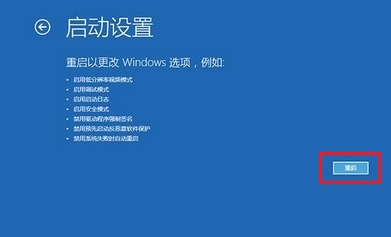
5、进入图示界面,按键盘“F4”进入安全模式。
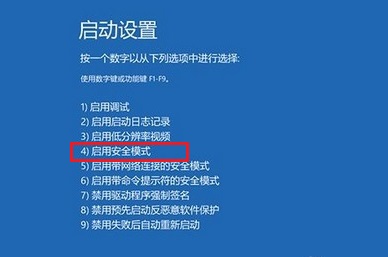
6、在安全模式中,打开设备管理器,对驱动一一排查。
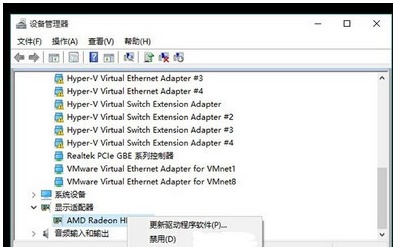
如何安装win11?看这里,直接安装无需顾虑微软推送的升级限制